第一课--建立第一个Android App
本课通过创建一个Android的App程序,达到三个目的:
第一:让大家了解在Eclipse中如何创建Android应用程序。
第二:了解Android应用程序中包的重要意义。
第三:了解Android最小SDK版本的作用。
这段程序甚至不需要写一行代码,就可以全自动地创建好。
步骤1 打开Eclipse,选择菜单File->New->And-roid Application Project,如下图所示的创建Android程序界面。
Application Name:此处填写想呈现给用户的应用名称,此处我们使用“My First App".
Project Name:是项目的文件夹名称和在Eclipse中显示的名称.
Package Name:是应用的包命名空间(同Java的包的概念),该包名在同一Android系统上 所有已安装的应用中具有唯一性,因此,通常使用你所在公司组织或发布实体的反向域名作为包名的开始是一个很好的选择。此处可以使 用"com.example.myfirstapp" ,但是你不能在 Google Play上发布使用 "com.example"作为包名的应用.
Minimum Required SDK:用API level表示你的应用支持的最低Android版本,为了支持尽可能多的设备,你应该设置为能支持你应用核心功能的最低API版本。如果某些非核心功能仅在较高版本的API支持,你可以只在支持这些功能的版本上开启它们(参考兼容不同的系统版本),此处采用默认值即可。
Target SDK:表示你测试过你的应用支持的最高Android版本(同样用API level表示).当Android发布最新版本后,你应该在最新版本的Android测试你的应用同时更新target sdk到Android最新版本,以便充分利用Android新版本的特性。
Compile With:是你的应用将要编译的目标Android版本,此处默认为你的SDK已安装的最新Android版本(目前应该是4.1或更高版本,如果你没有安装一个可用Android版本,就要先用SDK Manager来完成安装),你仍然可以使用较老的版本编译项目,但把该值设为最新版本,使你可以使用Android的最新特性,同时可以在最新的设备上优化应用来提高用户体验。
Theme:为你的应用指定界面风格,此处采用默认值即可。
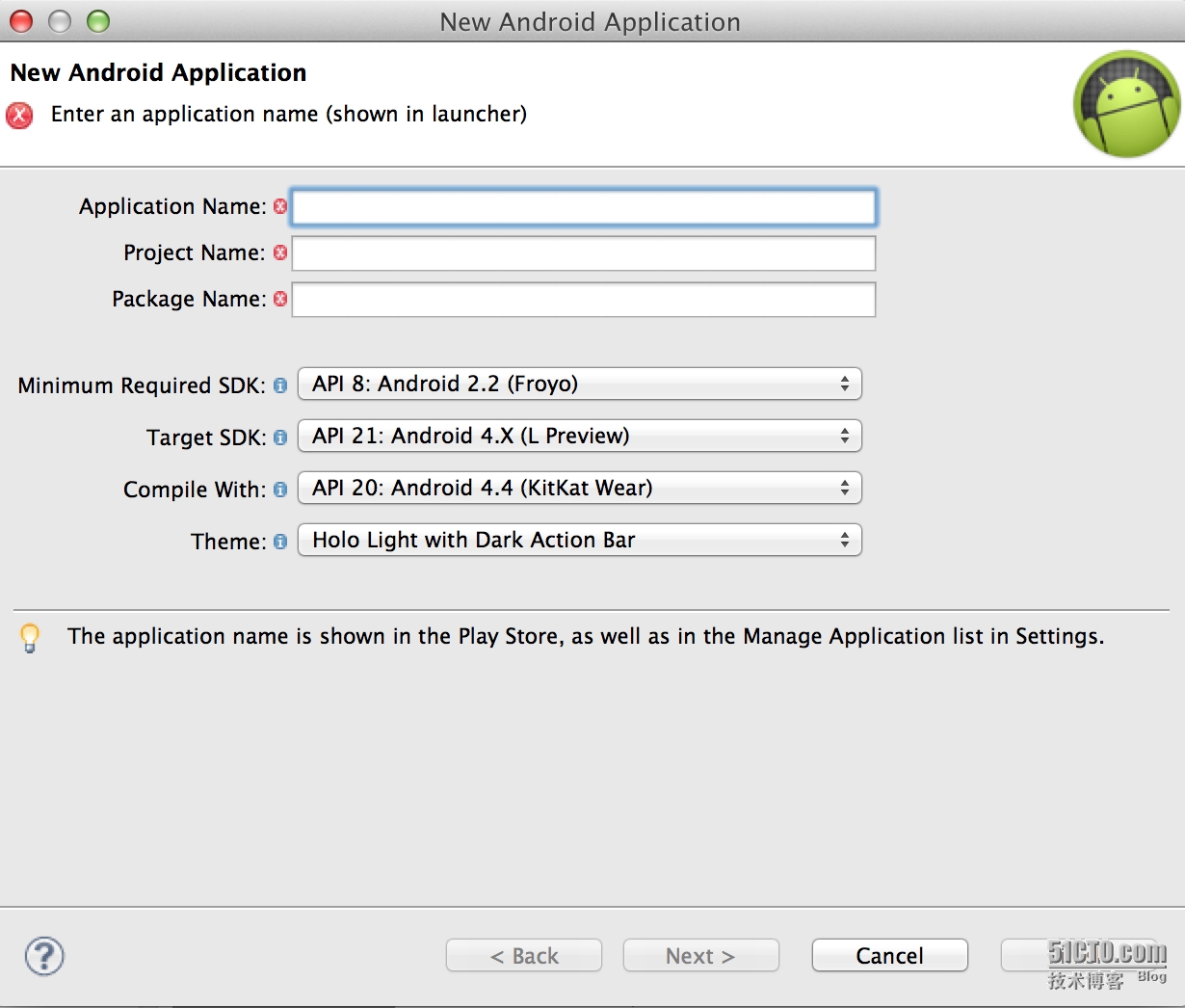 ---------------------------------------------
---------------------------------------------
步骤2单击Next按钮之后,显示的界面如下图所示,基本不用修改,是否要创建应用程序图标,是否要创建Activity(一个控制类,用来加载界面)
注意 如果该项目为其他项目的库,应勾选Mark this project as a library,不是库不要勾选。
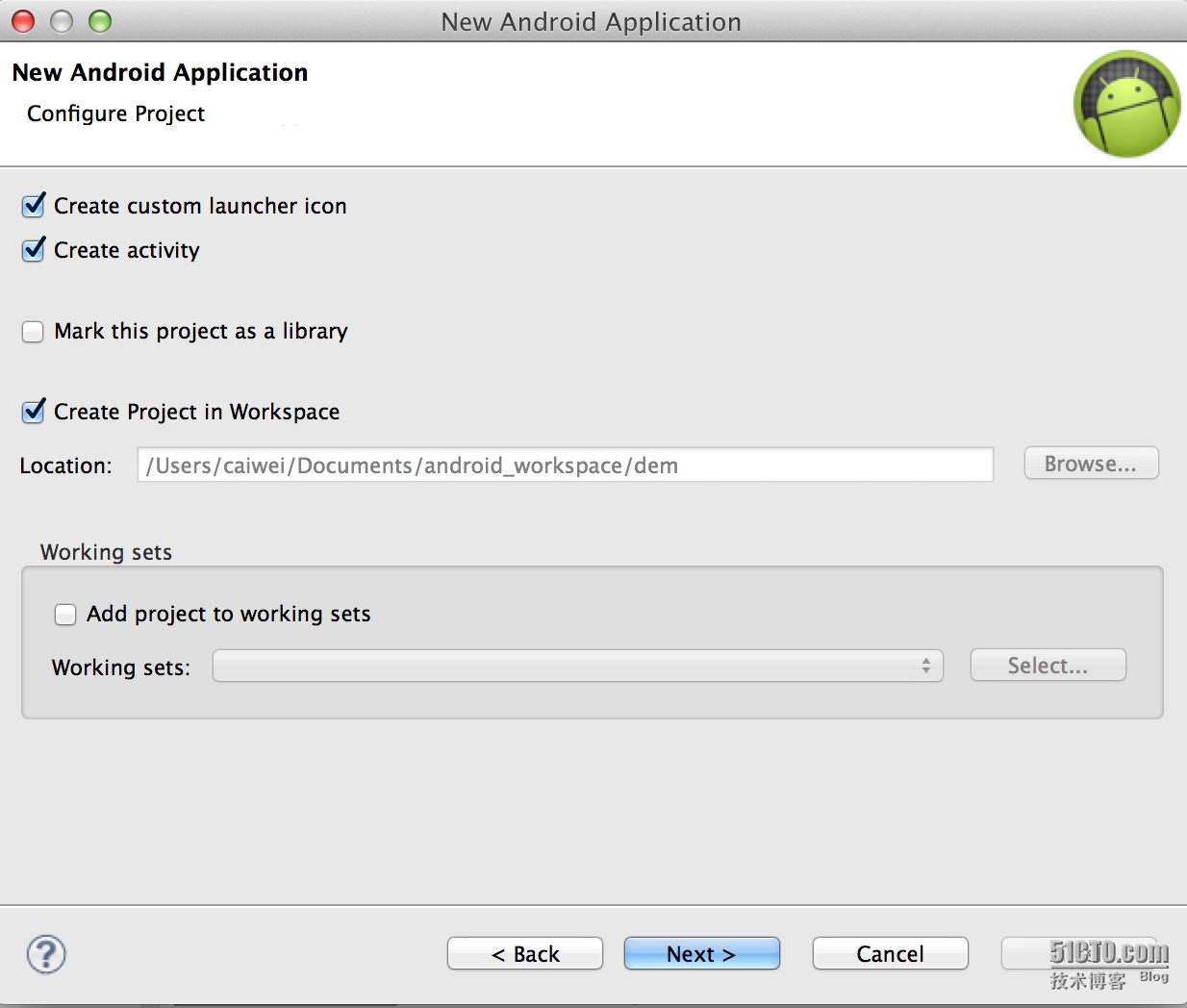
----------------------------------------------------------------------------------------
步骤3 单击Next按钮之后,显示的界面如下图所示,用户可以定义应用显示的图标。Image选择背景图片;Clipart选择系统的切图;Text中输入文字。Trim Surrounding Blank Space选项设置前景图是否自动充满背景图;Additional Padding设置前景图和背景图的显示比例;Foreground Scaling设定背景的尺寸,Crop为拉伸,Center为居中;Shape设定背景图的形状,None设置背景为空,Square设为方形背 景,Circle设为圆形背景;Backgroud Color和Foreground Color分别设置显示图标的背景色和前景色。
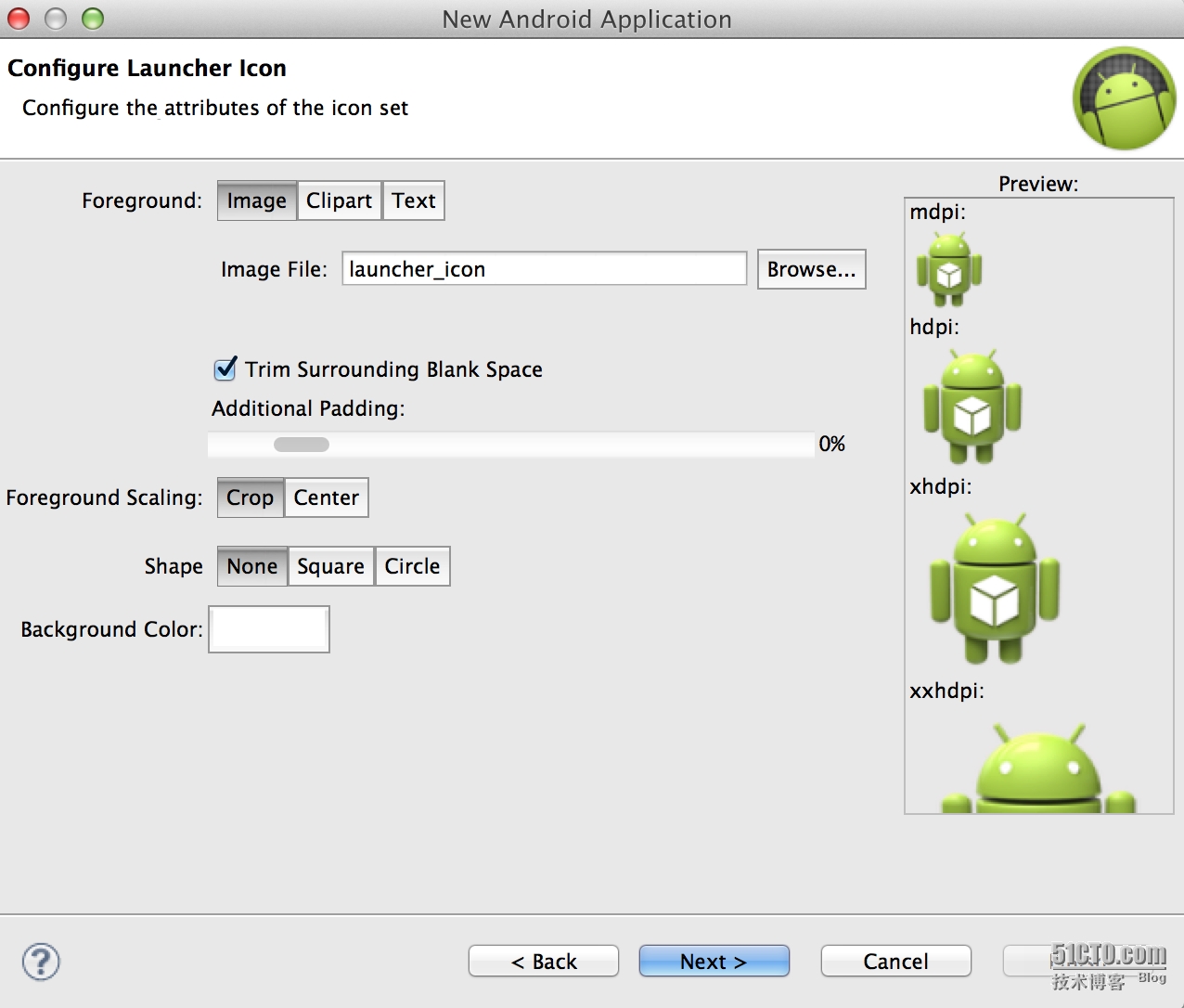
------------------------------------------------------------------------------
步骤4 单击Next按钮之后,进入的界面如下图所示。选择Activity的显示方式:BlankActivity创建空的Acitivity,这个和传统的创建方式类似;MasterDetailFlow将创建带“碎片”的程序,可以重复利用较大的屏幕。
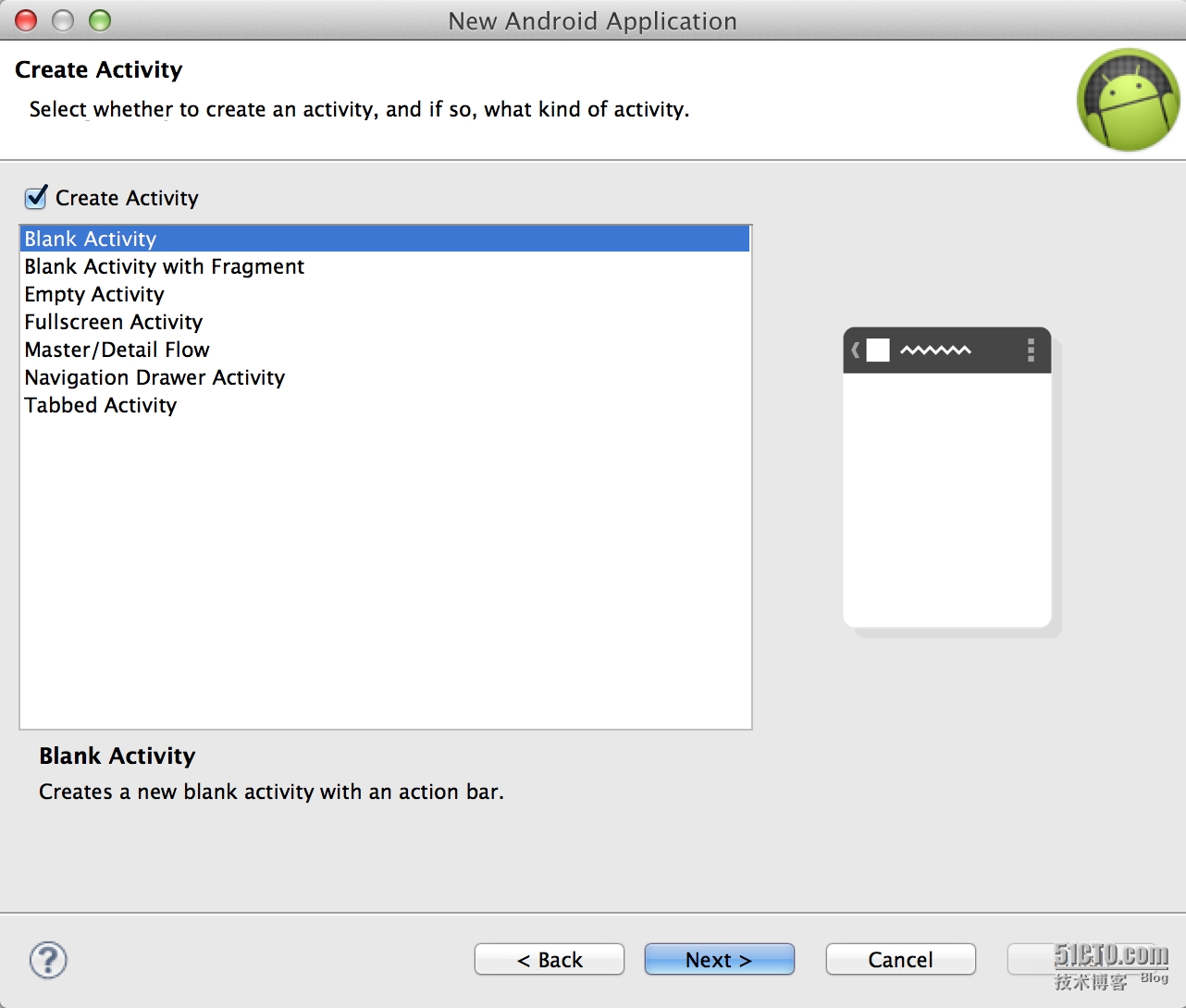
---------------------------------------------
步骤5 单击Next按钮,填写Activity信息,进入的界面下图所示。在Activity Name文本框中输入该Acitivity的名称;在Layout Name文本框中输入其对应的布局名称(就是一个用户界面)。
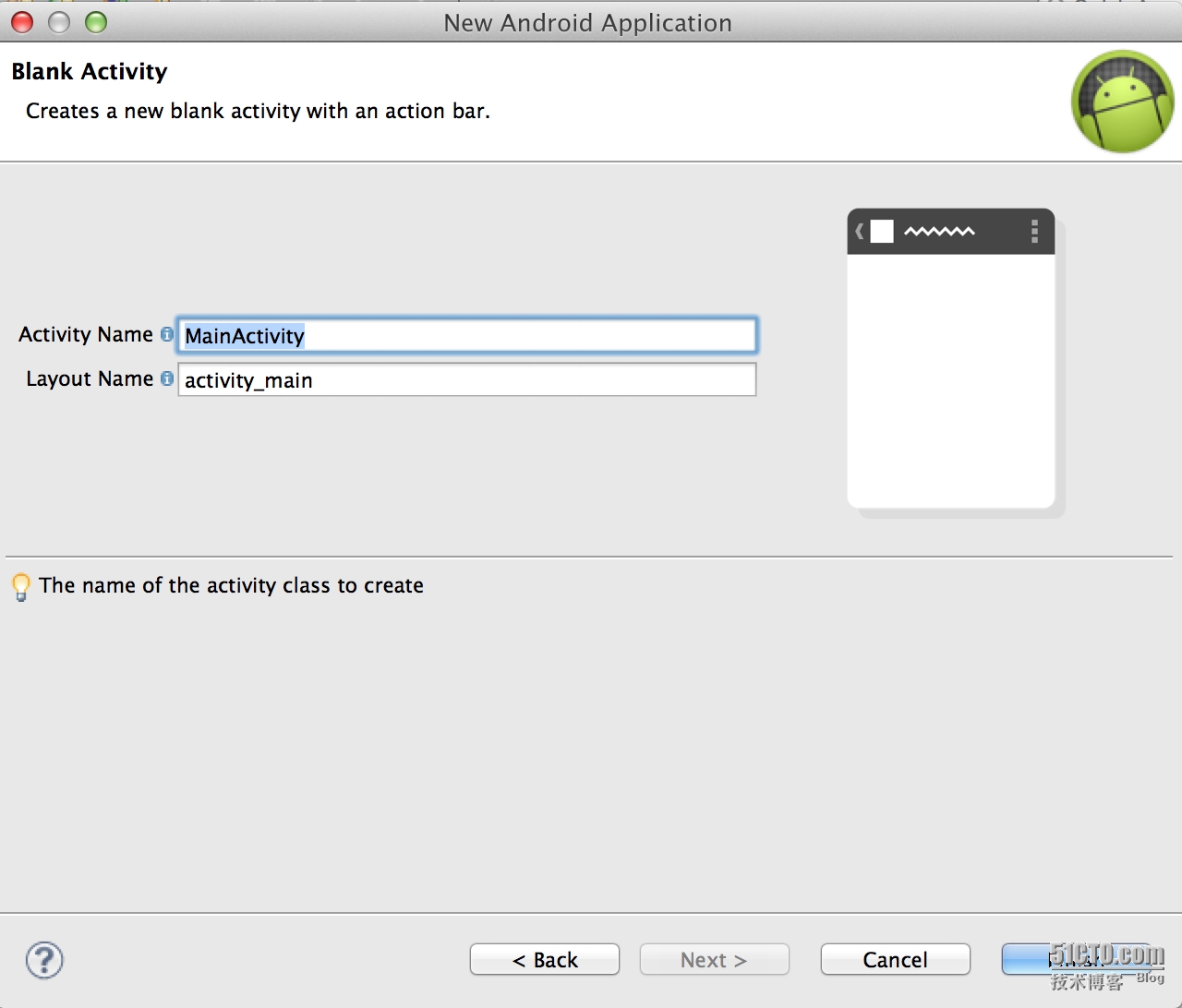
--------------------------------------------
步骤6 单击Finish按钮完成项目创建,进入下图所示的布局编辑界面。
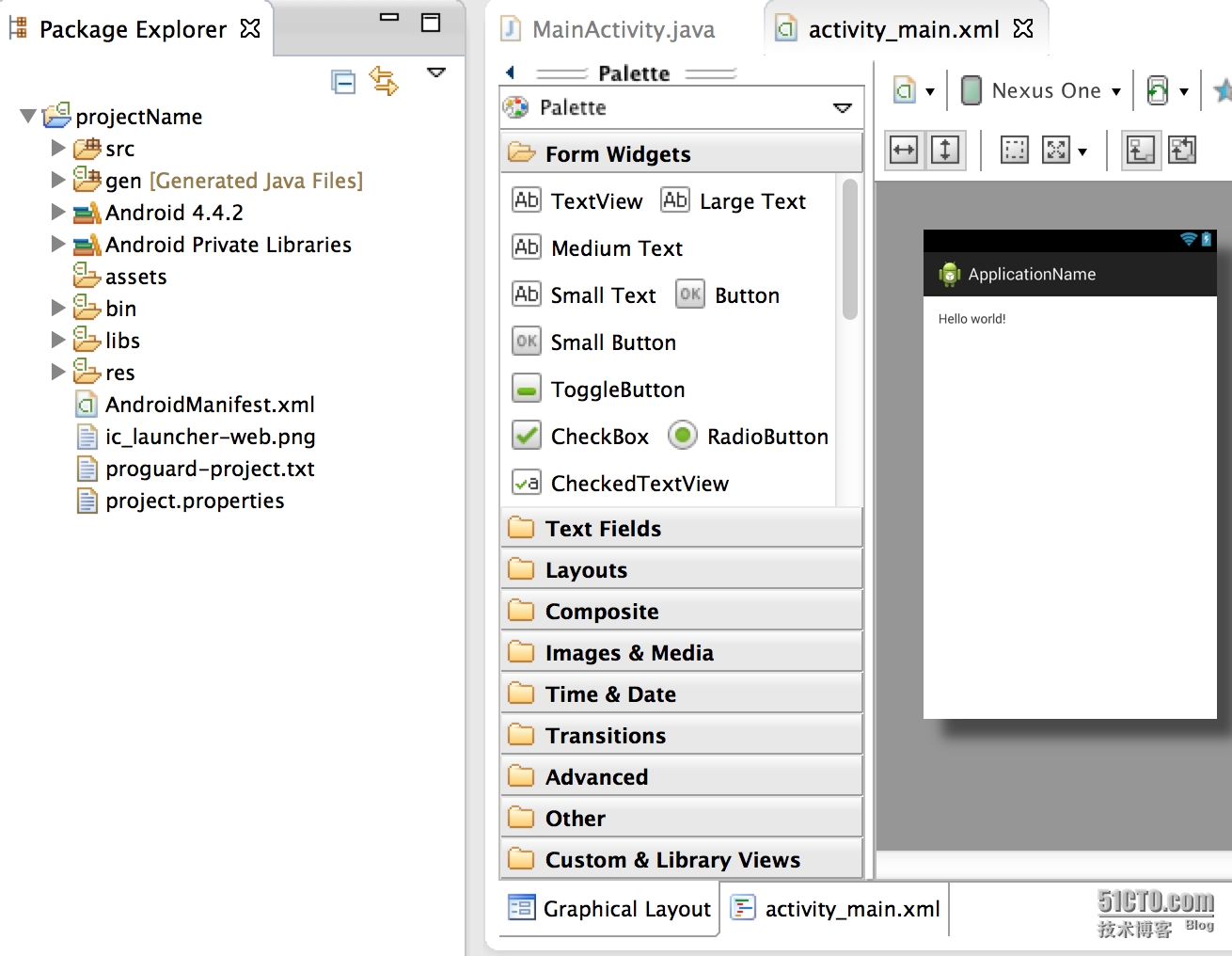
-----------------------------------
步骤7 运行该项目前,需要进行一些设置,右击项目,在弹出的快捷菜单中依次单击Run as->Run Android Application。
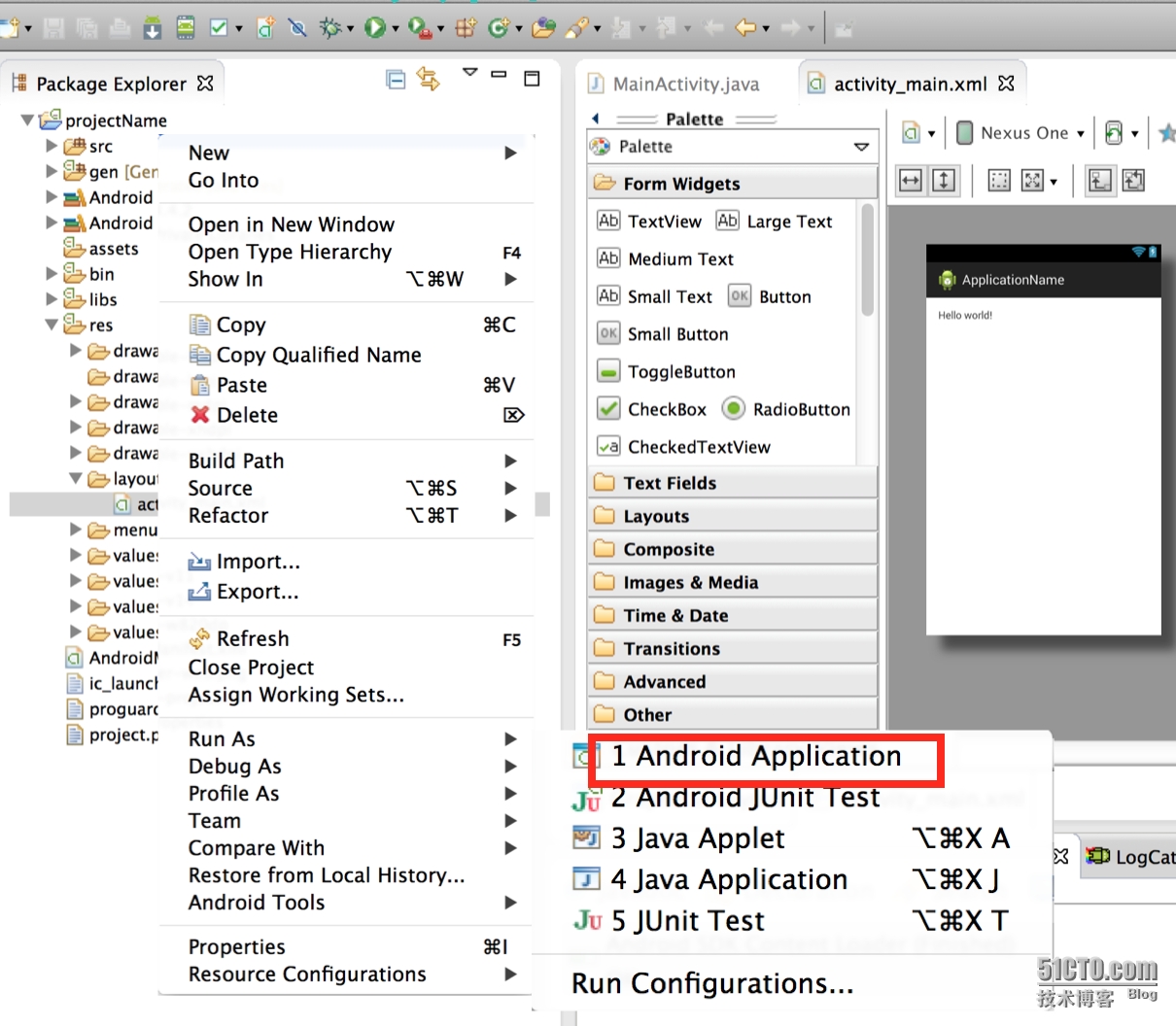
-------------------------------------
步骤8 下图所示为AVD正在加载的界面,模拟器启动。
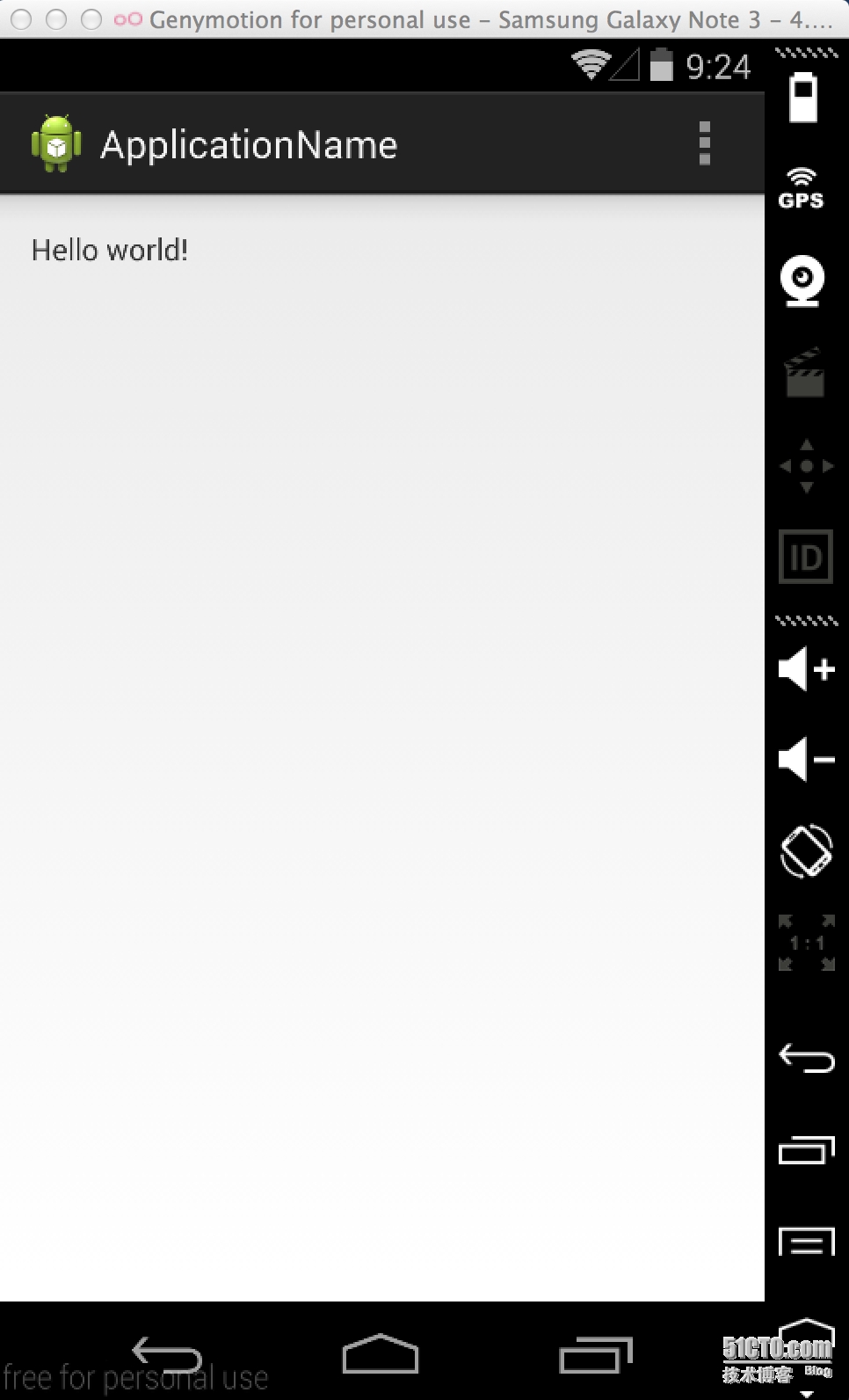
更多相关文章
- Akita 一套Android快速开发库 发布1.2版本
- Android Studio 中编译JDK 版本配置
- Android 获取imei号码,获取手机型号和系统版本号等信息
- Android API Level对应Android版本一览表(10.0)
- Android 获取版本号
- Android版本名称、版本号、API level对应关系
- Android版本与Linux内核版本的关系
- android NDK 各个版本下载地址
